kintoneの利用状況に応じて、ライセンスを付与するユーザーを見直したい
このページでは、各ユーザーのkintoneの利用状況を把握し、ライセンスの付与を見直す手順例を紹介します。たとえば、次の場合などにこの方法を活用できます。
- kintoneのライセンスの棚卸し(ライセンスを付与するユーザーの定期的な見直し)をしたい
- 新たなユーザーにkintoneのライセンスを付与することになったので、未活用のライセンスがないか確認したい
各ユーザーのkintoneの利用状況を把握するには、「ユーザーのアクセス状況」画面を利用します。「ユーザーのアクセス状況」画面では、kintoneを利用しているユーザーごとに、kintoneへの最終アクセス日や、直近のアクセス日数を確認できます。
ユーザーのアクセス状況の確認
「ユーザーのアクセス状況」画面を利用する際の注意事項
「ユーザーのアクセス状況」画面を利用するには、いくつか注意点があります。
- 「ユーザーのアクセス状況」画面を利用できるのは、cybozu.com共通管理者のみです。
- 「ユーザーのアクセス状況」画面には、2022年6月12日のkintoneのアップデート以降のアクセス状況が反映されます。2022年6月11日以前のアクセス状況は確認できません。
- 次のユーザーのアクセス状況は表示されません。
- ゲストユーザー
- kintoneの利用は許可されているが、使用状態が「停止中」のユーザー
参考:ユーザーを使用停止にする
- 次のような場合は、ユーザーのアクセス状況は更新されません。
- kintoneにはアクセスせず、cybozu.comのそのほかのサービス(Garoonやcybozu.com共通管理など)のみにアクセスした場合
- kintoneへのアクセスに失敗してエラーが表示され、正常にアクセスできなかった場合
- APIを実行したが、kintoneの画面にはアクセスしていない場合
手順例
各ユーザーのkintoneの利用頻度を把握し、ライセンスの付与を見直す手順例は、以下のとおりです。
-
kintoneの画面上部の歯車の形をした[設定]アイコンをクリックし、[kintoneシステム管理]をクリックします。
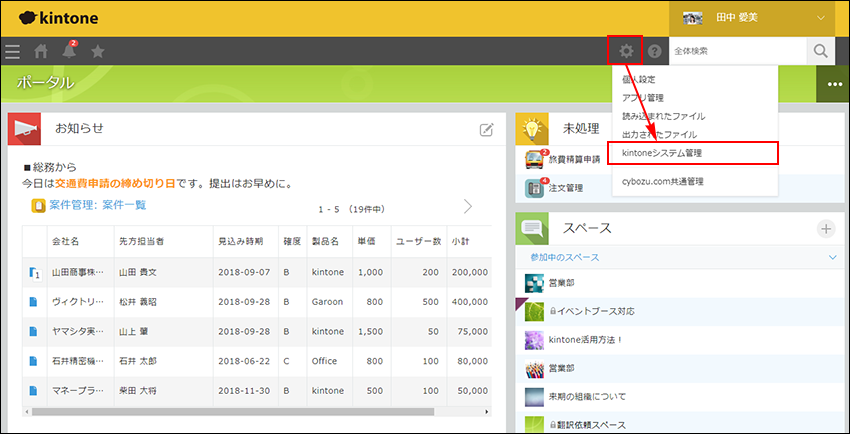 「kintoneシステム管理」画面が表示されます。
「kintoneシステム管理」画面が表示されます。 -
[ユーザーのアクセス状況]をクリックします。
「ユーザーのアクセス状況」画面が表示されます。
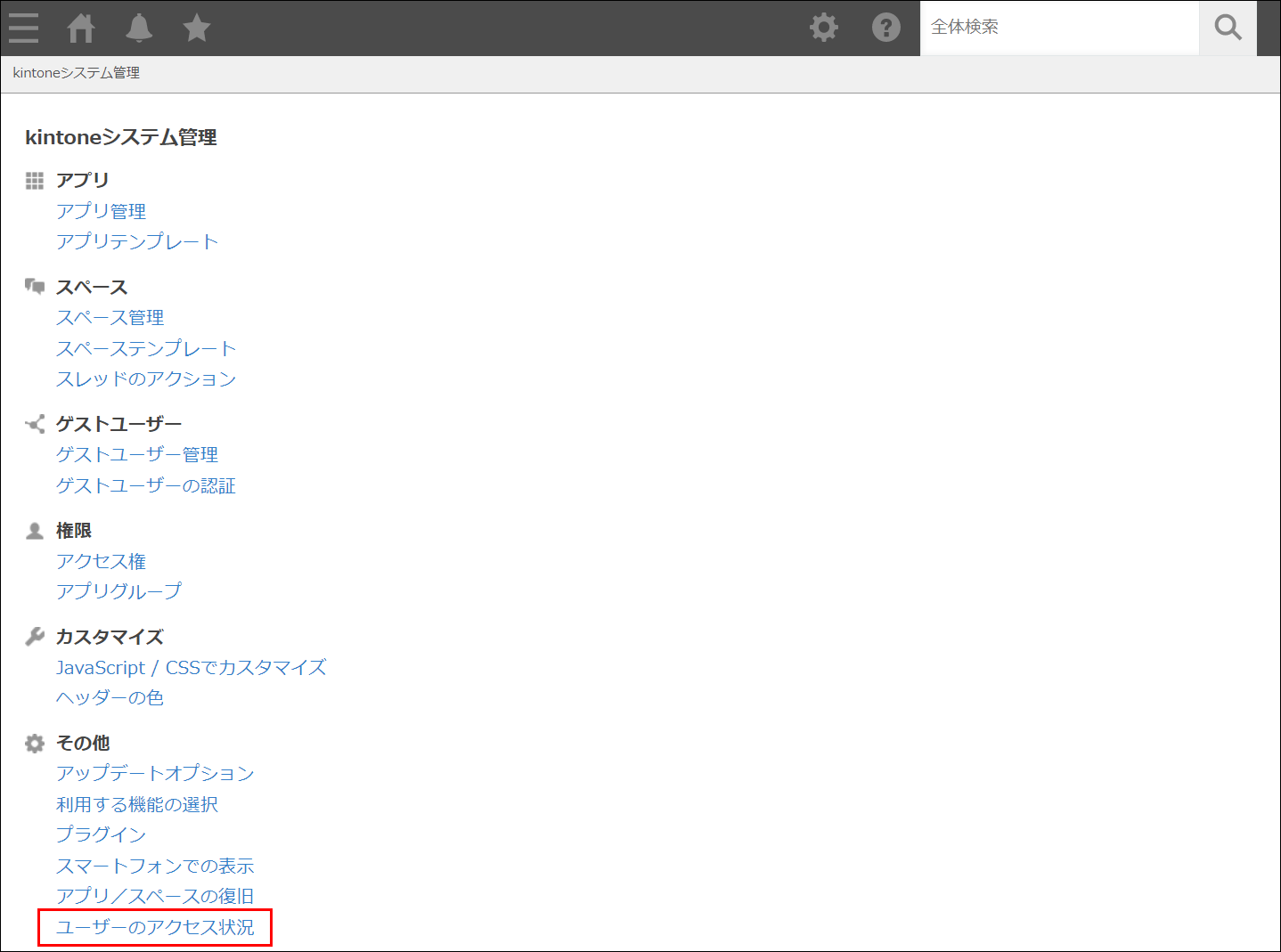
-
「ユーザーのアクセス状況」画面で、「最終アクセス日」や「過去30日間のアクセス日数」の列名をクリックし、日付やアクセス日数の昇順で一覧を並び替えます。
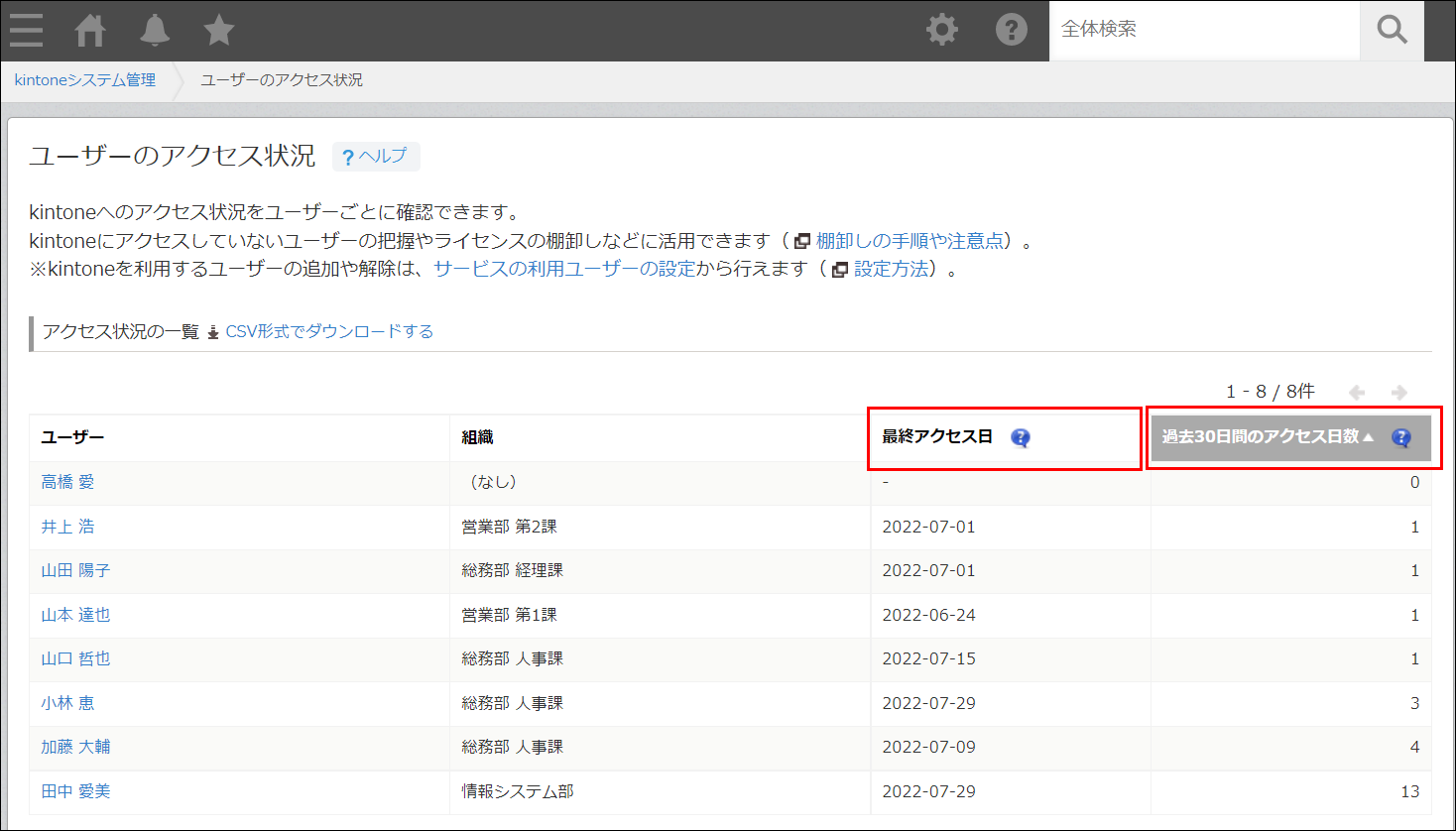
-
さらに詳細な条件を絞り込みたい場合は、「CSV形式でダウンロードする」をクリックして一覧をダウンロードし、Excelでユーザーを絞り込みます。
例:- 「最終アクセス日」が「***月以前」のユーザーを絞り込む
- 特定の部署に所属しており、かつ「過去30日間のアクセス日数」が「***以下」であるユーザーを絞り込む
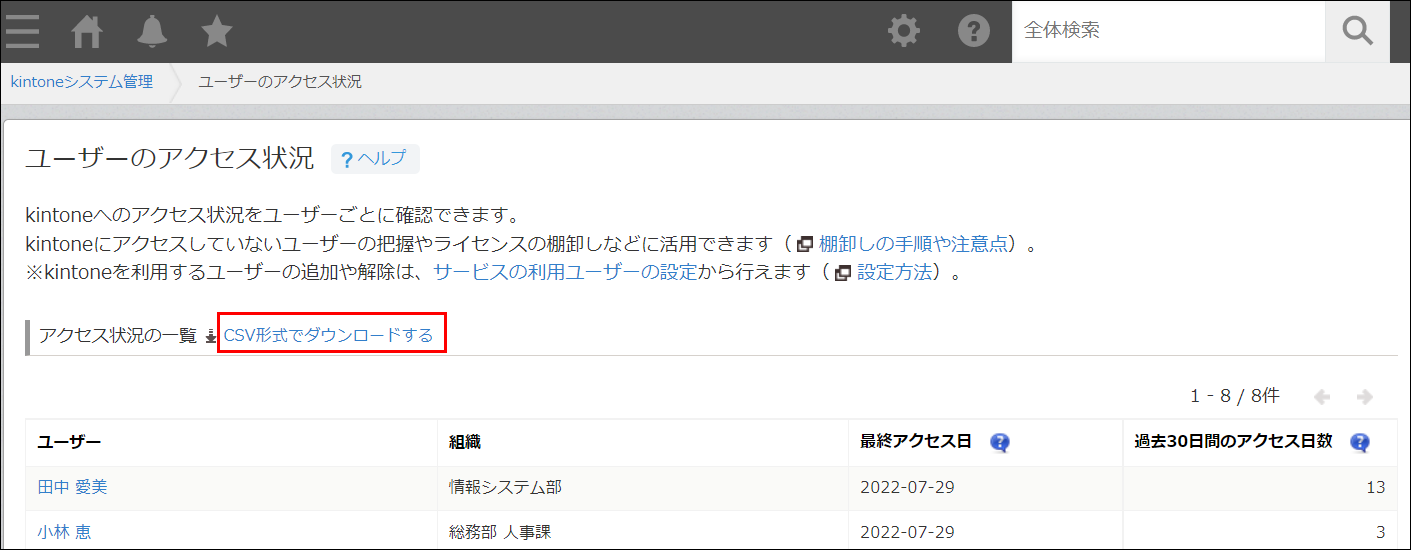
-
kintoneへのアクセスが少ないユーザーがいる場合は、関係者にヒアリングを行ったり、必要に応じてライセンスの付与の見直しなどを行います。
-
kintoneの利用ユーザーを変更したい場合は、cybozu.com共通管理の「サービスの利用ユーザー」から設定を行います。
